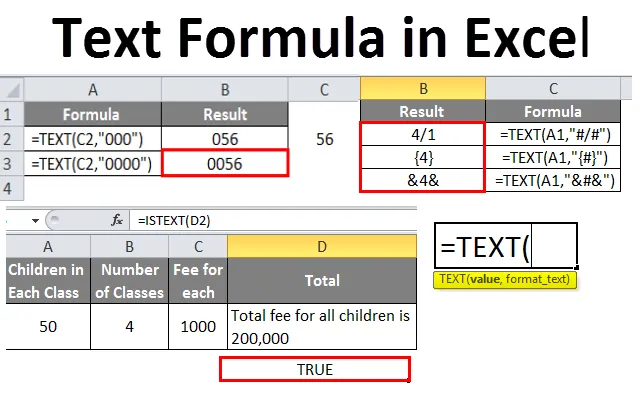
Текстовая формула Excel (Содержание)
- Текстовая формула в Excel
- Как использовать текстовую формулу в Excel?
Введение в текстовую формулу в Excel
Работая с Excel, мы работаем с различными типами данных, такими как Integer, Float, Boolean, Text и т. Д. Из них Text является одним из типов данных, который мы широко используем. В этом мы рассмотрим определение текстовой функции и различные способы использования функции TEXT () с примерами.
Функция, которая преобразует числа или значения в текстовый формат, указанный пользователем в format_text и возвращает текст, называется Text () Formula.
Синтаксис формулы TEXT ()
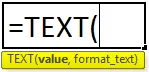
Ниже приведены аргументы текстовой формулы:
- Значение: данные в нетекстовом формате, которые мы хотим преобразовать в текстовый формат.
- Format_Text: формат, в котором пользователь ожидает, что текст должен быть Форматировать текст, который должен быть в двойных кавычках.
Как использовать текстовую формулу в Excel?
Ниже приведены различные примеры использования текстовой формулы в Excel.
Вы можете скачать этот текстовый шаблон Excel здесь - текстовый шаблон Excel.Пример № 1
Введите число в excel и посмотрите, как оно выглядит, обычно оно будет рассматриваться в общем формате.
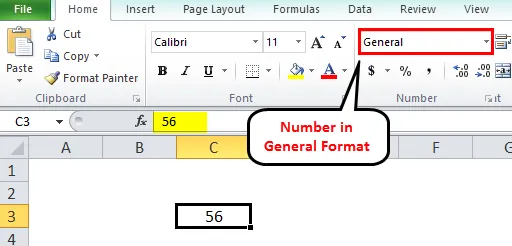
Мы можем преобразовать это число в число, выбрав числовой формат из выпадающего списка, затем оно будет преобразовано в числовой формат с нулями после десятичной точки, как показано ниже.
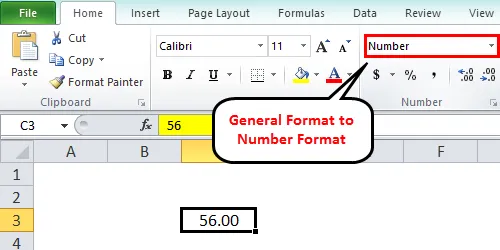
В случае, если мы хотим добавить нули в начале числа, как показано ниже.
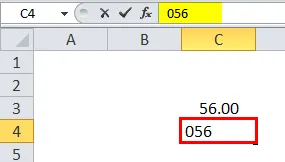
Теперь при движении мы перемещаем курсор к следующей ячейке, Excel автоматически очистит начальные нули. Тогда каково решение, если мы хотим добавить ведущие нули. Ответ: TEXT () Формула.
Для добавления начальных нулей нам нужно дать код формата как 000. Количество нулей зависит от требования.
Посмотрите на скриншот ниже.
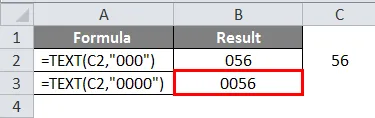
Когда мы даем три нуля для двузначного числа, добавляется один начальный ноль. Когда мы дали четыре нуля, это создало два ведущих нуля.
Пример № 2
Используя формулу Text (), мы можем также преобразовать формат даты в текстовый формат. Формат даты не одинаков во всех странах, немногие страны используют дату первыми, и лишь немногие страны используют месяц первыми. В этих случаях нам может быть трудно понять правильную дату.
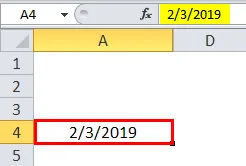
Соблюдайте вышеуказанную дату 3/3/2019. Здесь может быть второе марта или третье февраля.
Если к этому применить формулу TEXT (), мы сможем найти точную дату.
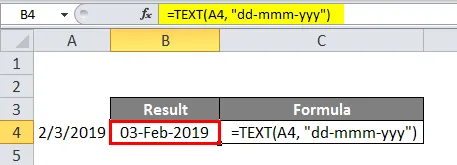
Посмотрите на скриншот выше. Формат текста - «ДД-МММ-ГГГГ», а результат - 03 февраля 2019 года. Во-первых, мы предполагаем, что это 02 марта 2011 года, но после применения формулы мы узнали, что это 3 февраля 2019 года.
ДД представляет день с числом без нуля, опять же, этот ДД можно использовать по-разному.
ДД - представляет дату в числовом формате, если дата является единственным числом, к которому она идет с нулем в начале.
DDD - представляет дату в строковых форматах, таких как MON или TUE и т. Д.
DDDD - представляет полную форму дня, как понедельник или пятница и т. Д.
М - представляет месяц с числом без нуля в начале.
ММ - представляет месяц с нулем в начале.
MMM - представляет месяц в строковом формате с первыми тремя буквами месяца.
ММММ - представляет полное название месяца.
Точно так же на год тоже.
Мы можем установить формат для времени, а также с помощью текстовых кодов ниже формат.
H - представляет часы без нуля в начале.
ЧЧ - представляет часы с нулем в начале и аналогично, в минутах и секундах. Ниже приведен пример скриншота.
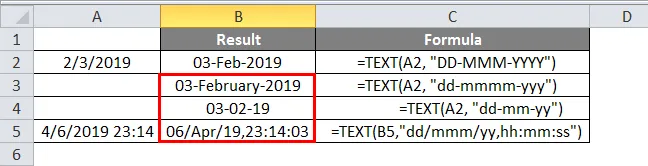
Пример № 3
Когда мы хотим отобразить процент или валюту или цифры после десятичных знаков, можно использовать формулу TEXT ().
Мы увидим несколько примеров кодов этого текстового формата.
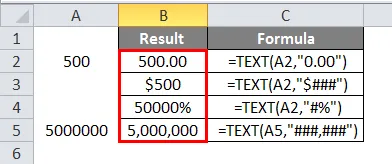
Когда мы хотим получить два нуля после десятичной точки, используйте «0, 00» в текстовом формате.
Если мы хотим, чтобы число представлялось в долларах, укажите «$ ###» в текстовом формате.
Если мы хотим, чтобы процент был «#%» в текстовом формате.
Если мы хотим, чтобы число отделялось запятыми, введите «###, ###» в текстовом формате.
Ниже приведены различные коды формата текста
0 - представляет незначительные нули. В приведенном выше примере, если число равно 500, 5, это даст результат как 500, 50 в формуле первой строки.
# - Представляет для отображения чисел. Когда мы дадим «#. ##» для 500, 5, это даст результат как 500, 5, поскольку он не отображает незначительные нули.
, - представляет для разделения чисел. Если мы хотим разделить числа запятыми, мы можем использовать комбинацию #.
, - Представляет для десятичной точки.
Специальные символы
Если мы хотим добавить какие-либо специальные символы, мы можем добавить их между двойными кавычками, которые будут отображаться так же, как мы вставляем. Найдите скриншот ниже для справки.
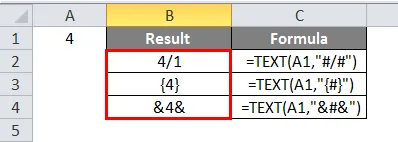
Объединение текстов
Мы можем объединять тексты с числами или выполнять некоторые вычисления, и результаты могут отображаться в требуемом формате.
Рассмотрим небольшой расчет, как в классе доступно 50 учеников, и есть 4 класса, и плата за каждого ученика составляет 1000 рупий.
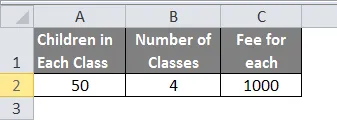
Теперь мы можем выполнить расчет в самой текстовой функции и можем отобразить результаты в нужном формате.
Если мы хотим получить результат в ячейке Всего, так как «Общая плата для всех детей равна ###, ###», мы можем добиться этого, используя комбинацию текста и функции конкатенации.
Здесь «Общая плата за всех детей» - это строка, а число является результатом расчета.
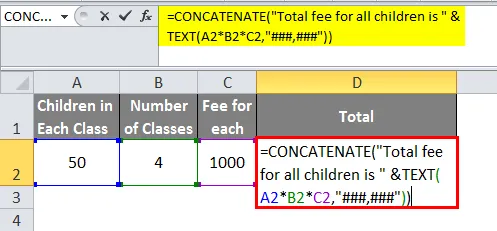
Таким образом, результат будет таким, как указано ниже
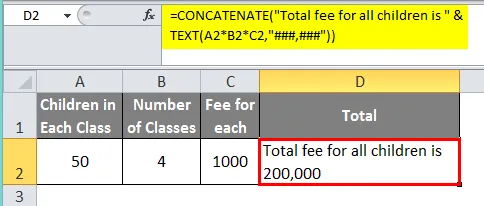
Есть функция, чтобы узнать, являются ли данные в ячейке текстовыми или нет. Итак, мы можем проверить, преобразованы ли мы в текст или нет.
Посмотрите на скриншот выше, мы проверили данные, которые мы конвертировали, используя текстовые формулы полностью в текстовом формате или нет. Результат формулы равен True, что означает, что данные в ячейке I42 представлены в текстовом формате.
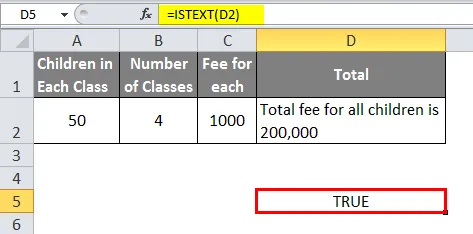
Что нужно помнить о текстовой формуле в Excel
- TEXT () - очень простая и понятная в использовании функция.
- Не забудьте сохранить текстовый формат в двойных кавычках. Если мы пропустили двойные кавычки, формула выдаст ошибку в виде #value.
- Перед преобразованием в текст с помощью формулы Text () мы можем проверить, находятся ли данные в текстовом формате или нет, с помощью формулы IS TEXT ().
- Используйте & символ между строкой и текстовой формулой, если вы хотите объединить строковые и числовые операции.
Рекомендуемые статьи
Это было руководство к текстовой формуле в Excel. Здесь мы обсудили, как использовать текстовую формулу в Excel вместе с практическими примерами и загружаемым шаблоном Excel. Вы также можете просмотреть наши другие предлагаемые статьи -
- Разделить в формуле Excel
- Изучите основные формулы в Excel
- HLOOKUP Формула в Excel
- SUMPRODUCT Формула в Excel